Sådan konverteres en PDF til Google Doc-format
Hvis du har PDF-dokumenter, som du foretrækker at have i tekstformat på din Google Drev-(Google Drive) konto, vil det at kunne konvertere PDF(PDFs) -filer til Google Doc give dig mulighed for det.
Men PDF- konvertering er ikke så ligetil, som mange mennesker tror. Selvfølgelig er det nemt hurtigt at konvertere en PDF -fil til en Google Doc -fil. Men hvad du nyder af bekvemmelighed kommer til en pris i formatering og stil, som du vil se i eksemplerne nedenfor.

Heldigvis er der løsninger til at beholde original formatering fra PDF- dokumentet. Om du vælger denne tilgang afhænger af, om du interesserer dig meget for formateringen i første omgang.
Vi har også lavet en kort video på din YouTube-kanal(short video on your YouTube channel) , som du kan tjekke ud, hvis du vil følge med i trinene.
Forberedelse til at konvertere en PDF til Google Doc-format(Preparing To Convert a PDF To Google Doc Format)
Før du konverterer en PDF -fil til Google Doc -format, vil du gerne sikre dig, at alle de oplysninger, der formodes at være en del af PDF - dokumentet, er på plads.
Hvis du f.eks. konverterer en PDF -lejeaftale, skal aftalen først udfyldes med alle relevante oplysninger. Du kan gøre dette med en af dine foretrukne PDF-editorer(your favorite PDF editors) .
Hvis du ikke har en PDF -editor på din computer, er den nemmeste måde at gøre dette på at bruge et gratis online PDF - redigeringsværktøj som SmallPDF .
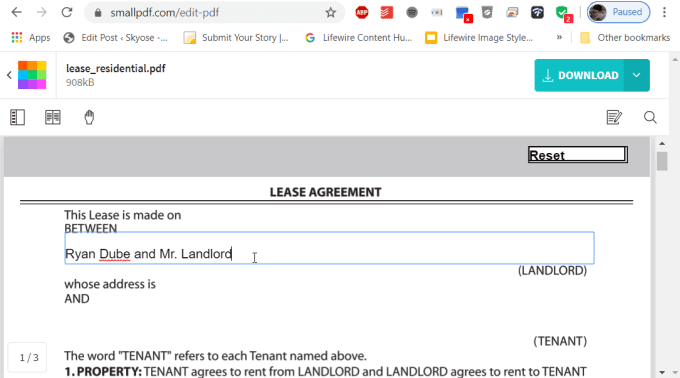
Når alle formularerne i dokumentet er udfyldt, kan du downloade filen i PDF -format. Det er nu klar til at blive konverteret til Google Doc -format.
Konverter hurtigt en PDF til Google Doc-format(Quickly Convert a PDF To Google Doc Format)
Den hurtigste metode til at konvertere en PDF -fil direkte til Google Doc -format er at starte konverteringsprocessen direkte fra Google Drev(Google Drive) .
- Upload PDF -filen til din Google Drev-(Google Drive) konto ved at højreklikke inde i en mappe og vælge Upload filer(Upload Files) .
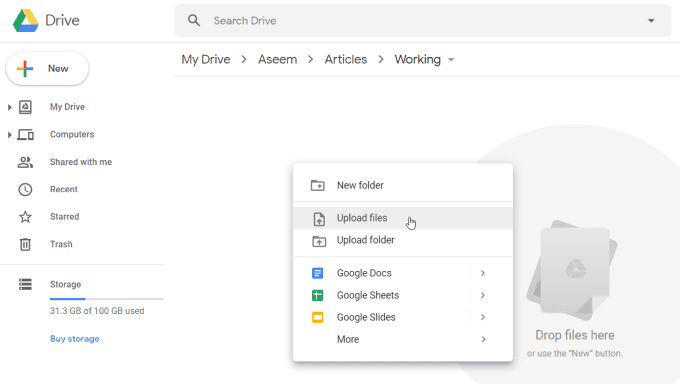
- Når PDF'en(PDF) er uploadet til Google Drev(Google Drive) , kan du højreklikke på filen og vælge Åbn med(Open with) og derefter vælge Google Docs .

- Google Docs konverterer automatisk PDF - dokumentet til Google Docs -format.

Hvad du straks vil bemærke er, at selvom teksten importeres korrekt fra de fleste PDF- dokumenter, er formateringen sjældent perfekt.
Almindelige fejl, der opstår under automatisk konvertering omfatter:
- Dobbelt mellemrum bliver enkelt mellemrum
- Simpel afstand vender tilbage til ingen mellemrum
- Fordybningen fjernes
- Nummererede(Numbered) eller punktlister bliver til ét afsnit
- Felter i udfyldelige formularer fjernes
Hvis du sørgede for at udfylde felterne i PDF- dokumentet før konverteringen, vil teksten i disse felter konvertere fint.
Denne automatiske konverteringstilgang er dog bedst brugt, hvis du er ligeglad med formatering og bare vil overføre al teksten fra et PDF- dokument til et Google-dokument(Google Doc) .
Konverter en PDF til Google Doc-format med formatering(Convert a PDF To Google Doc Format With Formatting)
Der er en måde at omgå denne formateringsfejl på, og det er at udnytte Microsoft Words mere nøjagtige konverteringsproces.
Hvis du bruger Microsoft Word til at konvertere PDF til et Microsoft Word- dokument, kan du derefter konvertere dette dokument til et Google Doc- dokument. Al den originale formatering vil blive bibeholdt og overført.
- For at gøre dette skal du åbne Microsoft Word på din computer.
- Inde fra Word skal du vælge Åbn(Open) i hovedmenuen og gå til den PDF -fil, du vil konvertere.
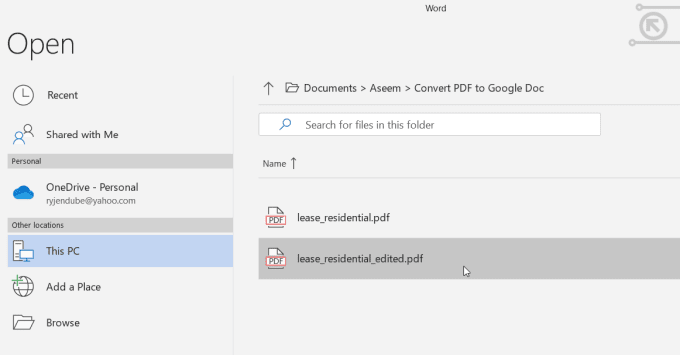
- Du vil se et pop op-vindue, der giver dig besked om, at filen skal konverteres fra PDF -format. Vælg OK for at fortsætte.

- Når konverteringen er færdig, vil du se dokumentet åbent i Word . Word gør et fremragende stykke arbejde med at holde den originale formatering på plads. I modsætning til Google Docs inkluderer dette typisk mellemrum, fordybninger, fed skrift og mere.

Du skal muligvis vælge Aktiver redigering(Enable Editing) øverst i vinduet for at gemme filen på din pc i Word -format.
- Vælg Filer(File) , Gem som(Save As) , og gem Word -dokumentet på din pc. Filen gemmes med en docx-udvidelse.
- Åbn din Google Drev-(Google Drive) konto, og naviger til den mappe, hvor du vil gemme den konverterede PDF -fil. Højreklik inde i mappen og vælg Upload filer(Upload files) . Naviger til den docx-fil, du har gemt, og vælg Åbn(Open) .
- Dette bringer dokumentet ind i Google Drev(Google Drive) som en Word -fil. Højreklik på filen, vælg Åbn med(Open with) , og vælg Google Docs .

Dette vil konvertere Word - dokumentet til Google Docs -format. Som du kan se, indeholder denne nyligt konverterede fil en meget bedre formateret version af det originale PDF - dokument.

- For at fuldføre konverteringen skal du vælge Filer(File) og Gem(Save) som Google Docs .

Dette vil fjerne ".DOCX" øverst i dokumentet og gemme dokumentet som et komplet Google-dokument(Google Doc) .
Denne tilgang kan kræve et par ekstra trin, men hvis formateringen af det originale PDF- dokument er vigtig for dig, er dette en god metode til at bringe denne formatering over.
Andre måder at konvertere PDF-dokumenter på
Der er masser af andre værktøjer og metoder, du kan bruge til at konvertere et PDF- dokument til Word eller Google Docs . Den mulighed du vælger afhænger af, hvilke værktøjer du har til din rådighed.
- Brug online eller desktop PDF-konverteringsværktøjer til at konvertere fra PDF til Word , og gentag derefter processen ovenfor for at konvertere Word - dokumentet til Google Docs .
- Brug onlineværktøjer til at konvertere PDF-dokumentet til en JPG-fil,(convert the PDF document to a JPG file) og indsæt JPG'en(JPG) i dit Google-dokument(Google Doc) .
- Brug onlineværktøjer til at trække tekst ud af PDF-dokumentet(extract text out of the PDF document) og indsætte teksten i dit Google-dokument(Google Doc) (hvis formatering overhovedet ikke betyder noget).
- Brug online OCR-tjenester(online OCR services) til at konvertere besværlige PDF -filer, der ikke let konverteres til tekstformat.
Som du kan se, når du vil konvertere PDF(PDFs) -filer til Google Docs , har du masser af gode muligheder tilgængelige.
Related posts
10 bedste Google Doc-tilføjelser til at skabe fantastiske dokumenter
8 bedste tilføjelser til Google Chrome PDF Editor
Sådan bruger du rullelister i Google Sheets
9 skjulte funktioner i Google Maps, du bør tjekke ud
Sådan filtreres i Google Sheets
Sådan slår du Google SafeSearch fra
Hvordan fungerer YouTube-algoritmen?
Sådan ændres standard Google-kontoen
Sådan gør du krav på en virksomhed på Google
Sådan konfigurerer du telefonsvarer på Google Voice
Sådan spores ændringer i Google Docs
Sådan tilføjes figurer i Google Docs
Sådan laver du en linjegraf i Google Sheets
Sådan bruger du SUMIF i Google Sheets
8 Google Søgetip: Find altid det, du leder efter
Hvad er forbedret beskyttelse i Google Chrome, og hvordan man aktiverer det
Sådan indsætter du en signatur i Google Docs
Hvad er Software Reporter Tool i Chrome, og hvordan man deaktiverer det
Sådan bruger du flere stop i Google Maps
Hvad er en metrik og dimension i Google Analytics?
